Win10系统怎样打开启动项管理器
在使用windows10系统过程中,我们经常会碰到需要修改开机启动程序的情况,而这时候一般都得通过启动项进行设置。那么打开启动项管理器的命令是什么?在本文中,系统城小编给大家分享下Windows10启动项打开方法以及命令!
推荐:win10系统下载32位
方法一:
1、按下【win+R】呼出运行,输入:msconfig 点击确定即可!
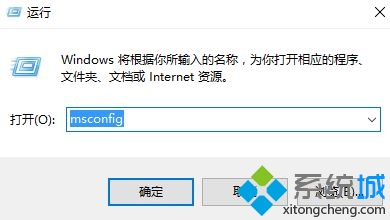
方法二:
1、按下【ctrl+shift+esc】或在任务栏上单击右键选择“任务管理器”;
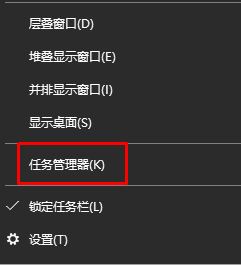
2、切换到【启动】选卡即可设置启动项!
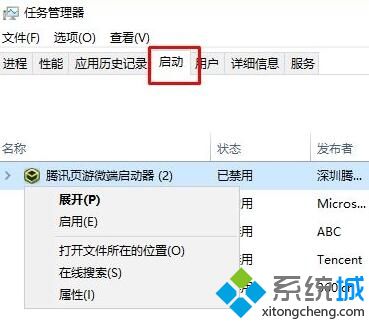
Windows10系统打开启动项管理器的两种方法就为大家介绍到这里了。用户们可以选一个合适的方法来操作!
相关教程:开机启动项win10服务启动项 命令开机启动管理软件启动磁盘管理命令win启动管理器无法开机我告诉你msdn版权声明:以上内容作者已申请原创保护,未经允许不得转载,侵权必究!授权事宜、对本内容有异议或投诉,敬请联系网站管理员,我们将尽快回复您,谢谢合作!










